次の手順を使用して、CloudControlPanelインターフェースを介してクラウドサーバーをセットアップします。
-
クラウドコントロールパネルにログインします。
-
上部のナビゲーションバーで、製品の選択> Rackspace Cloudをクリックします 。
-
サーバー>クラウドサーバーを選択します 。
注: クラウドコントロールパネルのダッシュボードで、[サーバー]をクリックできます クイックビルド サーバーの作成に直接移動するセクション ページ。
-
サーバーの作成をクリックします 。
-
サーバーの詳細 セクションで、サーバー名にサーバーの名前を入力します フィールド。
-
[リージョン]リストから、サーバーを作成するリージョンを選択します。
地域とその効果的な使用方法の詳細については、地域についてをご覧ください。
-
画像 セクションで、使用するオペレーティングシステムを選択します。
利用可能なイメージの完全なリストについては、CloudServerの製品ページの「イメージ」セクションを参照してください。
-
フレーバー セクションで、サーバーに適切な構成を選択します。
フレーバーの詳細については、CloudCoreInfrastructureユーザーガイドを参照してください。
-
(オプション) 詳細オプションで既存のキーを選択して、サーバーに公開キーを割り当てます。 。
新しい公開鍵を追加するには、次の手順を実行します。
a。 公開鍵の追加をクリックします SSHキードロップダウンリストの横b。新しい公開鍵の鍵名を入力します。c。公開鍵を公開鍵に貼り付けます フィールド。
注: 公開鍵をお持ちでない場合は、[公開鍵を取得する方法]をクリックして、その記事の指示に従ってください。公開キーと秘密キーのペアを生成する方法の詳細については、「python-novaclientを使用したクラウドサーバーのSSHキーペアの管理」を参照してください。
d。キー名と公開キーを入力したら、公開キーの追加をクリックします。 。
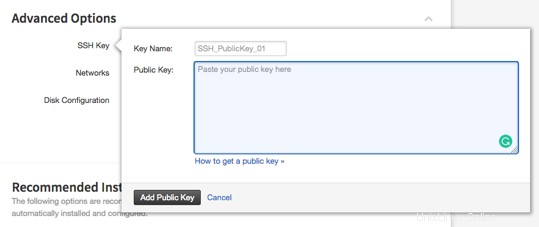
次に、キーが新しいサーバーのSSHキーリストに表示されていることを確認します。
-
必要に応じて、新しいネットワークを作成し、PublicNetおよびServiceNetオプションを選択します。
-
推奨インストール セクションには、自動インストールと構成の推奨オプションがいくつか表示されます。必要な1つ以上のオプションの横にあるチェックボックスを選択します。
-
サーバーの作成をクリックします 。
プロビジョニングが完了すると、サーバーに実行中のステータスが表示されます andがリモート接続に使用できるようになりました。サーバーの特定のリモート接続手順は、CloudControlPanelの右側のサイドバーに表示されます。
- サーバーからイメージを作成し、保存したイメージからサーバーを復元します